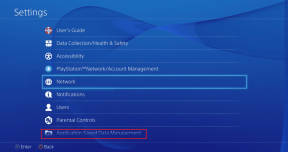Tidak bisa menginstal
Google Chrome Hatası 6'yı düzeltin (net:: ERR_FILE_NOT_FOUND)
Çeşitli / / November 28, 2021
Google Chrome Hatası 6'yı düzeltin (net:: ERR_FILE_NOT_FOUND): Bir web sayfasını ziyaret etmeye çalışırken Google Chrome'da ERR_FILE_NOT_FOUND ile karşılaşıyorsanız, bu hata büyük olasılıkla bir Chrome Uzantılarından kaynaklanmaktadır. Alacağınız hata, yeni bir sekme açtığınızda “Hata 6 (net:: ERR_FILE_NOT_FOUND): Dosya veya dizin bulunamadı” şeklindedir. Hata ayrıca aşağıdaki bilgileri içerir:
Bu web sayfası bulunamadı
Şu web adresi için web sayfası bulunamadı: Chrome-extension://ogccgbmabaphcakpiclgcnmcnimhokcj/newtab.html
Hata 6 (net:: ERR_FILE_NOT_FOUND): Dosya veya dizin bulunamadı.

Şimdi gördüğünüz gibi, hata açıkça bu hatanın nedeninin bir Chrome Uzantıları olduğunu ve sorunu çözmek için soruna neden olan belirli Uzantıyı bulmanız ve devre dışı bırakmanız gerekir. o. Bu nedenle, zaman kaybetmeden, aşağıda listelenen sorun giderme adımlarıyla bu hatayı nasıl düzelteceğimizi görelim.

İçindekiler
- Google Chrome Hatası 6'yı düzeltin (net:: ERR_FILE_NOT_FOUND)
- Yöntem 1: Varsayılan Sekme adlı bir programı kaldırın
- Yöntem 2: Chrome Uzantılarını Devre Dışı Bırak
- Yöntem 3: Uzantı otomatik olarak görünüyorsa
Google Chrome Hatası 6'yı düzeltin (net:: ERR_FILE_NOT_FOUND)
Emin ol bir geri yükleme noktası oluştur sadece bir şeyler ters giderse diye.
Yöntem 1: Varsayılan Sekme adlı bir programı kaldırın
1. Windows Tuşu + X'e basın ve ardından Kontrol Paneli.

2. Şimdi tıklayın Programı kaldır ve listede Varsayılan Sekme adlı programı bulun.

3.Bu programı bulamıyorsanız, sonraki yönteme geçin, ancak bu programı bilgisayarınızda yüklüyse, bu programı yüklediğinizden emin olun. kaldırın.
4.Varsayılan Sekmeye sağ tıklayın ve seçin Kaldır.
5. Değişiklikleri kaydetmek için bilgisayarınızı yeniden başlatın.
Yöntem 2: Chrome Uzantılarını Devre Dışı Bırak
1.Google Chrome'u açın, ardından sağ üst köşedeki 3 noktaya tıklayın ve ardından Diğer Araçlar > Uzantılar.

2.Sorun çözülene kadar Uzantıları tek tek devre dışı bırakmaya başlayın.

Not: Bir uzantıyı her devre dışı bıraktıktan sonra Chrome'u yeniden başlatmanız gerekir.
3. Suçlu Uzantıyı bulduğunuzda, onu sildiğinizden emin olun.
4.Değişiklikleri kaydetmek için bilgisayarınızı yeniden başlatın ve Google Chrome Hatası 6'yı düzeltip düzeltemeyeceğinizi görün (net:: ERR_FILE_NOT_FOUND).
Yöntem 3: Uzantı otomatik olarak görünüyorsa
Şimdi, belirli bir Uzantıyı silmekte hala sorun yaşıyorsanız, bu sorunu çözmek için onu manuel olarak silmeniz gerekir.
1. Aşağıdaki yola gidin:
C:\Kullanıcılar\[Kullanıcı Adınız]\AppData\Local\Google\Chrome\Kullanıcı Verileri
veya Windows Tuşu + R tuşlarına basın, ardından aşağıdakini yazın ve Tamam'a basın:
%LOCALAPPDATA%\Google\Chrome\Kullanıcı Verileri\

2. Şimdi aç Varsayılan klasör sonra çift tıklayın Uzantılar dosya.
3. Hata mesajında şöyle bir şey bulurdunuz: ogccgbmabaphcakpiclgcnmcnimhokcj

4.Uzantılar klasöründe bu ada sahip bir klasör bulabilecek misiniz bir bakın.
5.Bu klasörü sil suçlu Uzantıyı silmek için.
6.Değişiklikleri kaydetmek için bilgisayarınızı yeniden başlatın.
Sizin için önerilen:
- İşletim Sistemi Bulunamadı Hatasını Düzeltin
- Dizin adı geçersiz hatası nasıl düzeltilir
- Düzeltme Proxy sunucusu yanıt vermiyor hatası
- Düzeltme Windows, belirtilen aygıta, yola veya dosya hatasına erişemiyor
işte bu kadar başarılısın Google Chrome Hatası 6'yı düzeltin (net:: ERR_FILE_NOT_FOUND) ancak bu gönderiyle ilgili hala herhangi bir sorunuz varsa, bunları yorum bölümünde sormaktan çekinmeyin.
- DaengdoeljktCevap vermek
- Mathivanan R
Google Chrome Uygulaması bulunamadı, lütfen Uygulamayı sıfırlayın.
Cevap vermek